
三星s6手机截图怎么截 三星Galaxy S6截屏的具体方法
发布时间:2023-09-30 11:40:29 来源:三公子游戏网
三星s6手机截图怎么截,三星Galaxy S6是一款备受欢迎的智能手机,其强大的功能和先进的技术使其成为许多用户的首选,在使用这款手机时,截屏功能是非常常用的,它可以帮助我们快速地捕捉屏幕上的重要信息或者有趣的瞬间。如何在三星S6手机上进行截屏呢?下面将详细介绍三星Galaxy S6截屏的具体方法,让我们一起来了解吧!
三星Galaxy S6截屏的具体方法

三星s6手机截图怎么截 三星s6手机截图怎么截
1.在待机状态下,点击【应用程序】。
2.点击【设定】。
3.点击【我的设备】。
4.向上滑动屏幕,选择【动作与手势】。
5.向右滑动【手掌动作】选项右侧的长方形滑块,显示绿色代表已开启。然后点击【手掌动作】。
6.将【截取屏幕】选项开启。
7.设置后,当您想截图时,直接用手的侧面从右至左(从左至右)划过屏幕即可截图。
二、按键截图。
在待机状态下,同时按住屏幕下方的【HOME】键和机身右侧上方的【电源】键。听到声音或振动后松手。
截好的图片请在以下位置中查看:
1.在待机模式下,点击【应用程序】。
2.点击【我的文件】。
3.点击【所有文件】。
4.点击【Device storage】。(若您的手机未安装SD卡,可跳过此步骤。)
5.向上滑动屏幕,选择【Pictures】。
6.点击【Screenshots】,所有手机屏幕截图将会显示。
三星手机这截屏方式其实大同小异,上述提及的两种也是较为常见的方式。喜欢社交的用户这截屏还是需要好好了解下的,其他方式用户可参考好卓网的其他介绍。
以上是关于如何截取三星S6手机截图的全部内容,如果您遇到相同的问题,可以参考本文中介绍的步骤进行修复,希望对大家有所帮助。
热门游戏
-

qq 三星手机怎么截图 三星手机截图快捷键
qq 三星手机怎么截图,在日常使用三星手机时,我们经常需要截取屏幕上的一些信息或者是图像,如何在手机上进行快速而准确的截图呢?今天我们就来分享一些关于三星手机怎么截图以及三星手...
2023-09-24
-

三星怎么截屏三星手机屏幕 三星手机如何进行截屏操作
在使用三星手机时,有时候我们需要对手机屏幕进行截屏操作,以便记录下重要信息或者与他人分享有趣内容,如何在三星手机上进行截屏呢?三星手机的截屏操作非常简单,只需按下特定的按键组合...
2024-08-16
-

三星s4手机截图怎么设置 三星s4怎么截屏不留痕迹
三星S4手机是一款功能强大的智能手机,拥有许多实用的功能,其中截图功能是用户经常使用的一个功能之一。但是有时候在使用截图功能的时候,可能会出现一些问题,比如截图留下痕迹。如何设...
2024-07-10
-

oppo手机局部截图怎么截 oppo区域截图设置方法
oppo手机局部截图怎么截,在日常使用中,我们经常需要对手机屏幕进行截图操作,在oppo手机中,除了可以进行全屏截图外,还可以进行局部截图。但是,一些用户可能不知道具体的操作方...
2023-08-19
-
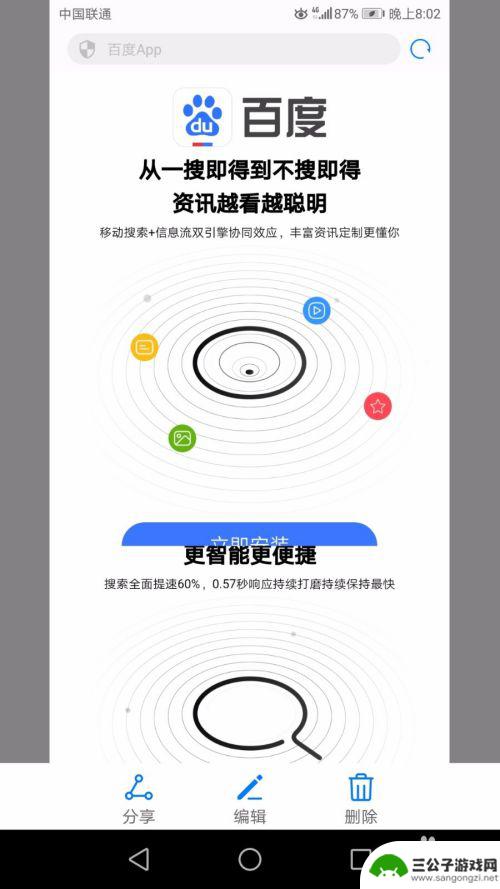
华为70手机怎么长屏截图呢 华为手机三种长图截屏方法
华为70手机怎么长屏截图呢,当今社交网络上,长图已成为一种流行的表达方式,让我们能够更好地展示各种场景和经历,对于华为70手机用户来说,可能不太清楚如何进行长屏截图。幸运的是,...
2023-12-01
-
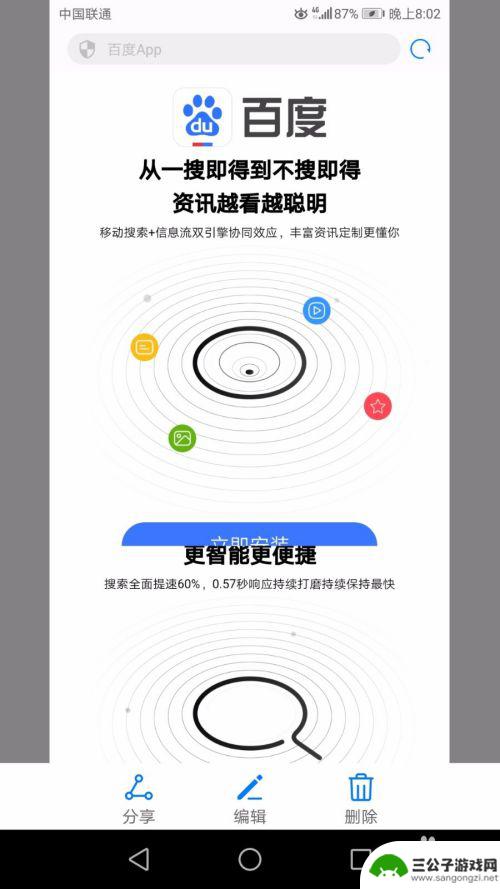
华为如何截屏手机上的长图 华为手机三种长截图实现方式
在日常使用手机时,我们经常会遇到需要截取长图的情况,比如截取整个网页或者一篇长微博等,而对于华为手机用户来说,如何实现手机上的长图截屏成为了一个常见问题。华为手机提供了三种不同...
2024-04-04
-

iphone无广告游戏 如何在苹果设备上去除游戏内广告
iPhone已经成为了人们生活中不可或缺的一部分,而游戏更是iPhone用户们的最爱,让人们感到困扰的是,在游戏中频繁出现的广告。这些广告不仅破坏了游戏的体验,还占用了用户宝贵...
2025-02-22
-

手机图片怎么整体缩小尺寸 如何在手机上整体缩小照片
如今手机拍照已经成为我们日常生活中不可或缺的一部分,但有时候我们拍摄的照片尺寸过大,导致占用过多存储空间,甚至传输和分享起来也不方便,那么如何在手机上整体缩小照片尺寸呢?通过简...
2025-02-22














